Win10让关闭Edge时提示“要关闭所有标签页吗?”
默认情况下,当你在windows10中关闭Microsoft Edge浏览器窗口时,如果打开的有多个标签页,那么就会弹出“要关闭所有标签页吗?”提示窗口(如图)。如果你嫌多这个确认程序麻烦的话,那么勾选“总是关闭所有标签页”后,再点击“全部关闭”,以后再关闭Edge浏览器时,就不会弹出提示窗口了。可是如果你又想让重新显示这个提示窗口,该如何设置呢?方法如下:
访问:
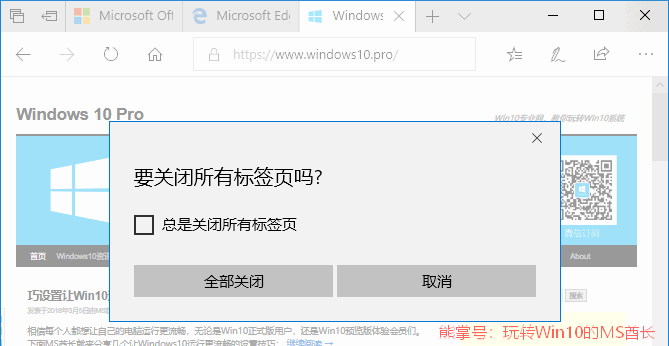
打开注册表编辑器,定位至:
Hkey_CURRENT_USERSoftwareClassesLocal SettingsSoftwareMicrosoftWindowsCurrentVersionAppContainerStoragemicrosoft.microsoftedge_8wekyb3d8bbweMicrosoftEdgeMain
PS:如何快速定位至注册表中某项。
鉴于修改注册表有风险,所以建议修改前备份注册表(备份注册表的方法),或者创建系统还原点,以便出现问题时恢复。
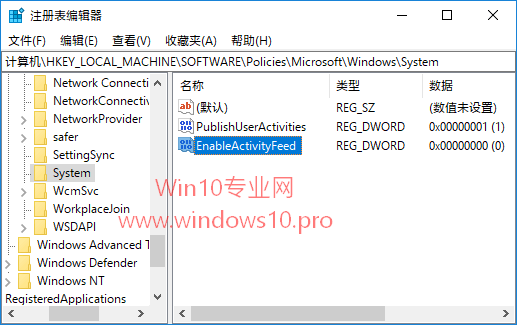
选中Main项,在右侧窗口空白处点击右键,选择“新建 - DWORD(32位)值”,命名为AskToCloseAllTabs 。双击该值打开编辑窗口,把数值数据设置为 1 ,确定。
这样你再关闭Microsoft Edge浏览器窗口时,就会弹出“要关闭所有标签页吗?”提示了。
如果以后想要再取消提示的话,只需把AskToCloseAllTabs值的数值数据修改 0 ,或者直接删除该值,或者勾选提示窗口中的“总是关闭所有标签页”再关闭即可。










